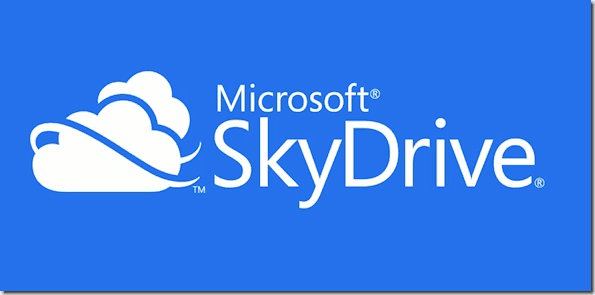2 excellentes astuces SkyDrive pour un transfert et une synchronisation faciles des dossiers
L’application de bureau de SkyDrive est correctement complétée par la nouvelle interface Web améliorée. Dans l’ensemble, le changement a été impressionnant jusqu’à présent. Cependant, si vous aimez utiliser Windows Live Mesh et appréciez sa capacité à vous permettre de synchroniser des fichiers et des dossiers à partir de leur emplacement physique, la fonctionnalité sur SkyDrive doit vous manquer.
Semblable à Dropbox, Google Drive, etc., vous devez déplacer le contenu vers le dossier SkyDrive afin de les synchroniser. Bien que vous puissiez continuer à utiliser Live Mesh avec le kit Essentials 2011, il a été abandonné dans la dernière version 2012.
Par conséquent, nous prévoyons de discuter de la solution proposée par Jan Hannemann qui vous permet de simuler un comportement de type grille et de synchroniser des dossiers avec SkyDrive sans les déplacer vers le répertoire SkyDrive. quand on fait Nous avons également discuté d’un conseil sympa à la fin Pour ceux qui ne souhaitent pas utiliser ce processus en raison de certaines limitations.
Voici ce que vous devez faire.
étape 1: Télécharger coquille de ciel Extension ; version 32 bits ou version 64 bits, selon la compatibilité de votre machine. Voici comment savoir lequel vous avez.
Étape 2: Décompressez le contenu du fichier téléchargé et exécutez la configuration de l’application.
Étape 3: Il n’y a pas d’étape 3. vous avez terminé. Vous vous demandez ce qui vient de se passer ?une option appelée Synchroniser avec SkyDrive Vient d’être ajouté au menu contextuel du clic droit d’un dossier.
Ainsi, vous pouvez maintenant cliquer avec le bouton droit sur n’importe quel dossier de votre machine et synchroniser avec le cloud sans avoir à vous déplacer manuellement vers un répertoire spécifique.
Ce que le système fait réellement, c’est qu’il crée un lien symbolique vers ce dossier et fait croire à SkyDrive que le dossier en cours de synchronisation se trouve réellement dans sa destination.
Vous pouvez toujours accéder au répertoire SkyDrive en cliquant avec le bouton droit sur le dossier concerné et en sélectionnant arrêter Synchronisez avec SkyDrive.
limite
Eh bien, cette extension a quelques limitations. Cependant, j’ai l’impression que nous pouvons prendre ces fonctionnalités moins importantes et vivre avec.
- L’option Sync to SkyDrive n’apparaît pas dans le menu contextuel du fichier.
- Un dossier synchronisé n’affiche aucune image ou icône pour déterminer qu’il a été traité.Le menu du clic droit s’affiche toujours Synchronisez avec SkyDrive. Donc, pour vérifier, vous devrez visiter le répertoire SkyDrive.
Astuce bonus – Ajoutez SkyDrive au menu Envoyer vers dans Windows
Si vous êtes satisfait du comportement par défaut de SkyDrive et que vous n’avez pas besoin d’une telle solution de contournement, nous avons autre chose qui pourrait vous intéresser et vous aider à être plus productif dans votre travail quotidien.
Vous seriez d’accord avec le fait que tout ce qui doit être synchronisé doit être déplacé vers le dossier SkyDrive, n’est-ce pas ? Cela signifie que vous devez effectuer des opérations de glisser-déposer ou des séquences de copier-coller. Pour rendre le déplacement rapide et facile, vous pouvez ajouter l’emplacement de SkyDrive au menu du clic droit Envoyer vers.
Cela ne faciliterait-il pas le déplacement de fichiers et de dossiers vers SkyDrive ? Cela fait.
en conclusion
L’extension Sky ShellEx partagée par Jan est tout simplement géniale. Bien que vous puissiez créer des liens symboliques manuellement, il est difficile de faire des efforts pour chaque demande. Ensuite, l’option de clic droit vous incitera également à l’utiliser. J’espère que ceci vous aidera.